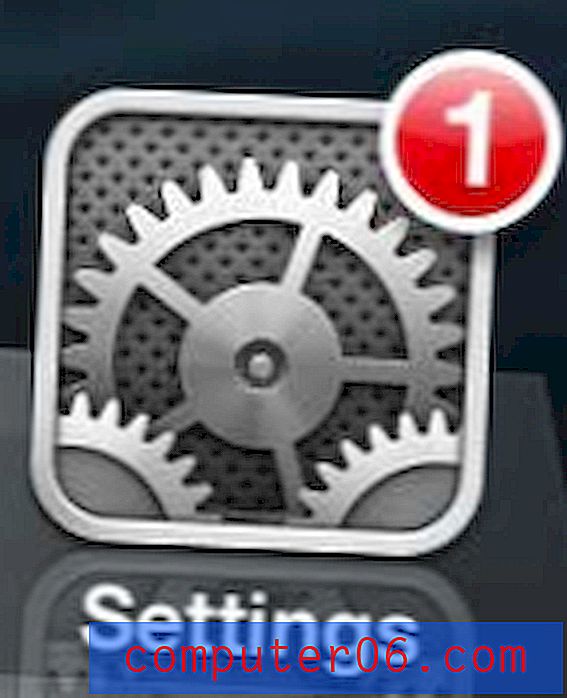Como criar pastas de fotos no iOS 9
O seu iPhone automaticamente permite que você classifique suas fotos por data e local. Ele pode até distinguir “selfies” e capturas de tela entre as fotos no rolo da câmera e colocá-las em suas próprias pastas.
Mas se você tiver alguma outra maneira de classificar suas fotos, uma boa opção é criar suas próprias pastas de fotos. Você pode selecionar as imagens que deseja incluir nessas pastas, permitindo criar uma nova maneira de navegar pela sua biblioteca de imagens.
Criar novos álbuns ou pastas para fotos no iOS 9
As etapas deste artigo foram executadas em um iPhone 6 Plus, no iOS 9.2. Essas mesmas etapas também funcionarão para outros modelos de iPhone que executam o iOS 9.
Veja como criar uma pasta de fotos no iOS 9 em um iPhone -
- Abra o aplicativo Fotos .
- Toque na opção Álbuns na parte inferior da tela.
- Toque no ícone + no canto superior esquerdo da tela.
- Digite o nome da sua nova pasta de fotos e toque no botão Salvar .
- Selecione as imagens a serem adicionadas à pasta e toque no botão Concluído, no canto superior direito da tela, quando terminar.
Essas etapas também são mostradas abaixo, com fotos -
Etapa 1: abra o aplicativo Fotos .

Etapa 2: selecione a guia Álbuns na parte inferior da tela.
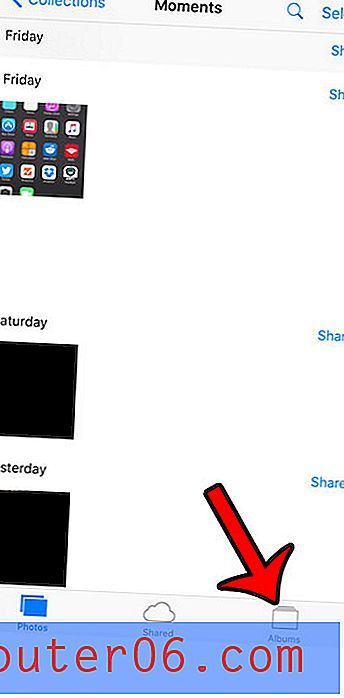
Etapa 3: toque no botão + no canto superior esquerdo da tela.
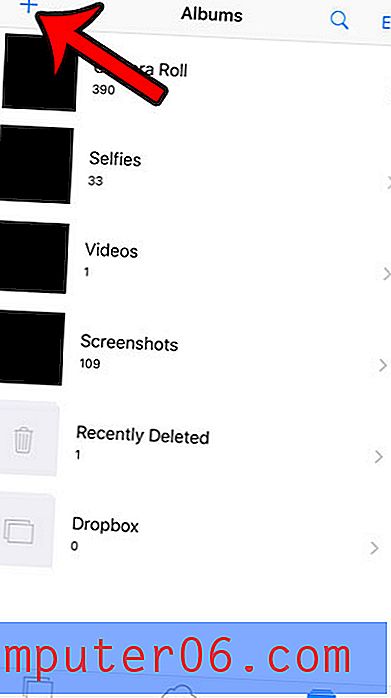
Etapa 4: digite o nome que você deseja usar para a nova pasta de fotos e toque no botão Salvar .
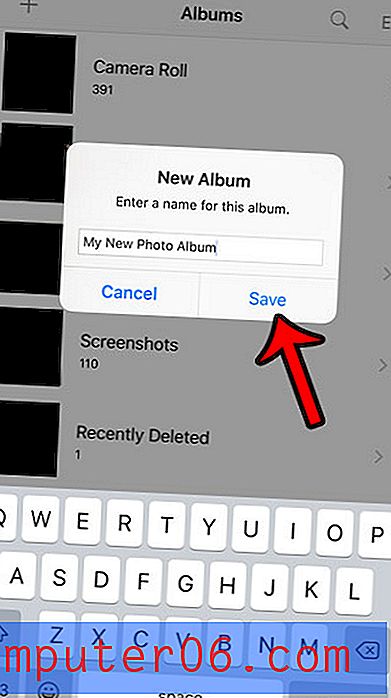
Etapa 5: toque nas imagens que deseja incluir na pasta. Você pode tocar no botão Concluído no canto superior direito da tela quando terminar.
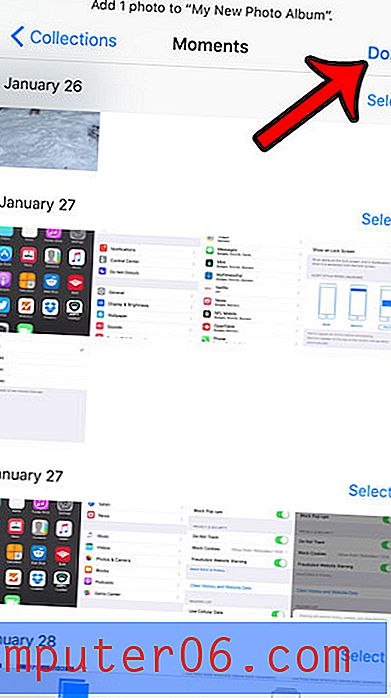
Observe que a exclusão de fotos de suas pastas de fotos personalizadas não as exclui do rolo da câmera. se você deseja excluir uma imagem que você adicionou a uma de suas pastas personalizadas, também será necessário removê-la do rolo da câmera.
Você excluiu algumas fotos do seu rolo da câmera, apenas para descobrir que elas ainda estavam lá na pasta Excluídas recentemente? Aprenda a esvaziar essa pasta para que suas fotos excluídas sejam realmente removidas do seu iPhone.